Η εισαγωγήεικόνωνστη σελίδα WordPressσου με το Elementorμπορεί να είναι ένας πολύτιμος τρόπος για να δημιουργήσεις οπτικό ενδιαφέρον και ελκυστικό περιεχόμενο. Οι δυνατότητες είναι ποικίλες, και μπορείς να προσαρμόσεις την εμφάνιση της εικόνας σύμφωνα με τις επιθυμίες σου. Σε αυτόν τον οδηγό θα μάθεις πώς να εισάγεις, να επεξεργάζεσαι και να βελτιστοποιείς εικόνες, ώστε να αξιοποιήσεις στο έπακρο το web design σου.
Κύριες παρατηρήσεις
- Το Elementor επιτρέπει απλή και ευέλικτη εισαγωγή εικόνων.
- Μπορείς να ανεβάσεις εικόνες από τη βιβλιοθήκη ή από εξωτερικές πηγές.
- Η προσαρμογή του μεγέθους, της ευθυγράμμισης και του σχεδιασμού της εικόνας είναι εύκολη.
- Η χρήση υπογραφών και ρυθμίσεων προσαρμογής βελτιώνει την εμπειρία του χρήστη.
Βήμα-Βήμα Οδηγός
Βήμα 1: Προσθήκη νέας ενότητας
Για να εισάγεις εικόνες στη σελίδα σου με το Elementor, ξεκίνησε δημιουργώντας μια νέα ενότητα. Απλώς κάνε κλικ στο σύμβολο συν (+) για να προσθέσεις μια νέα περιοχή.
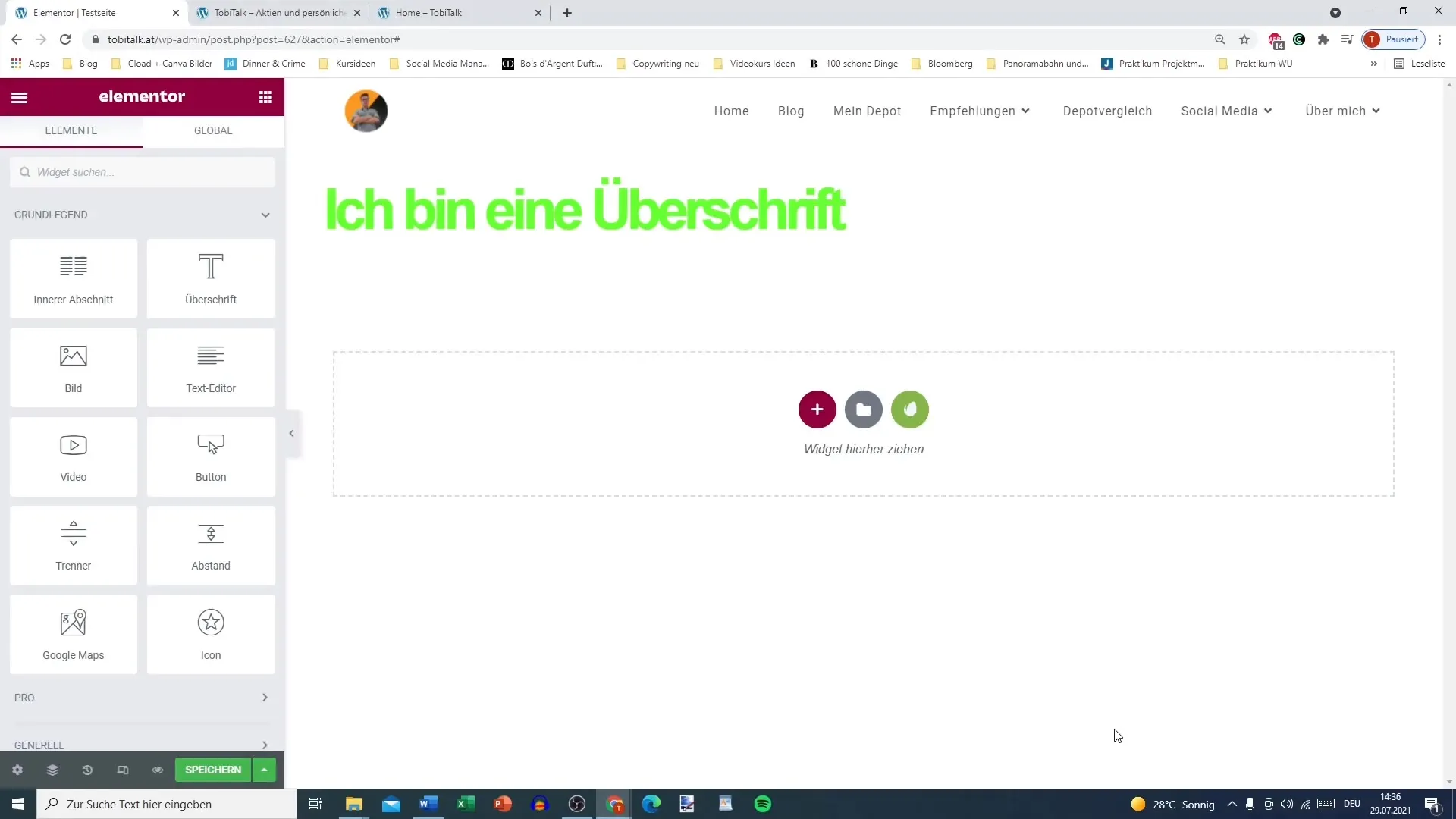
Βήμα 2: Επιλογή Widget Εικόνας
Στην νέα ενότητα, σύρε το widget της εικόνας στη θέση που desejar. Συνήθως, αυτό είναι μια απλή διαδικασία drag-and-drop. Επίλεξε το widget εικόνας και τοποθέτησέ το στην ενότητα.
Βήμα 3: Επιλογή Εικόνας
Τώρα μπορείς να επιλέξεις την εικόνα που θέλεις να εισάγεις. Κάνε κλικ στο κουμπί «Επιλογή Εικόνας» για να ανοίξει η βιβλιοθήκη. Εδώ θα βρεις εικόνες που έχεις ήδη ανεβάσει ή μπορείς να ανεβάσεις μια νέα εικόνα.
Βήμα 4: Ανέβασμα νέας εικόνας
Αν δεν υπάρχει κατάλληλη εικόνα στη βιβλιοθήκη σου, έχεις τη δυνατότητα να ανεβάσεις μια νέα εικόνα. Φρόντισε το μέγεθος του αρχείου να μην υπερβαίνει τα 200 MB – αυτό εξασφαλίζει γρήγορη φόρτωση.
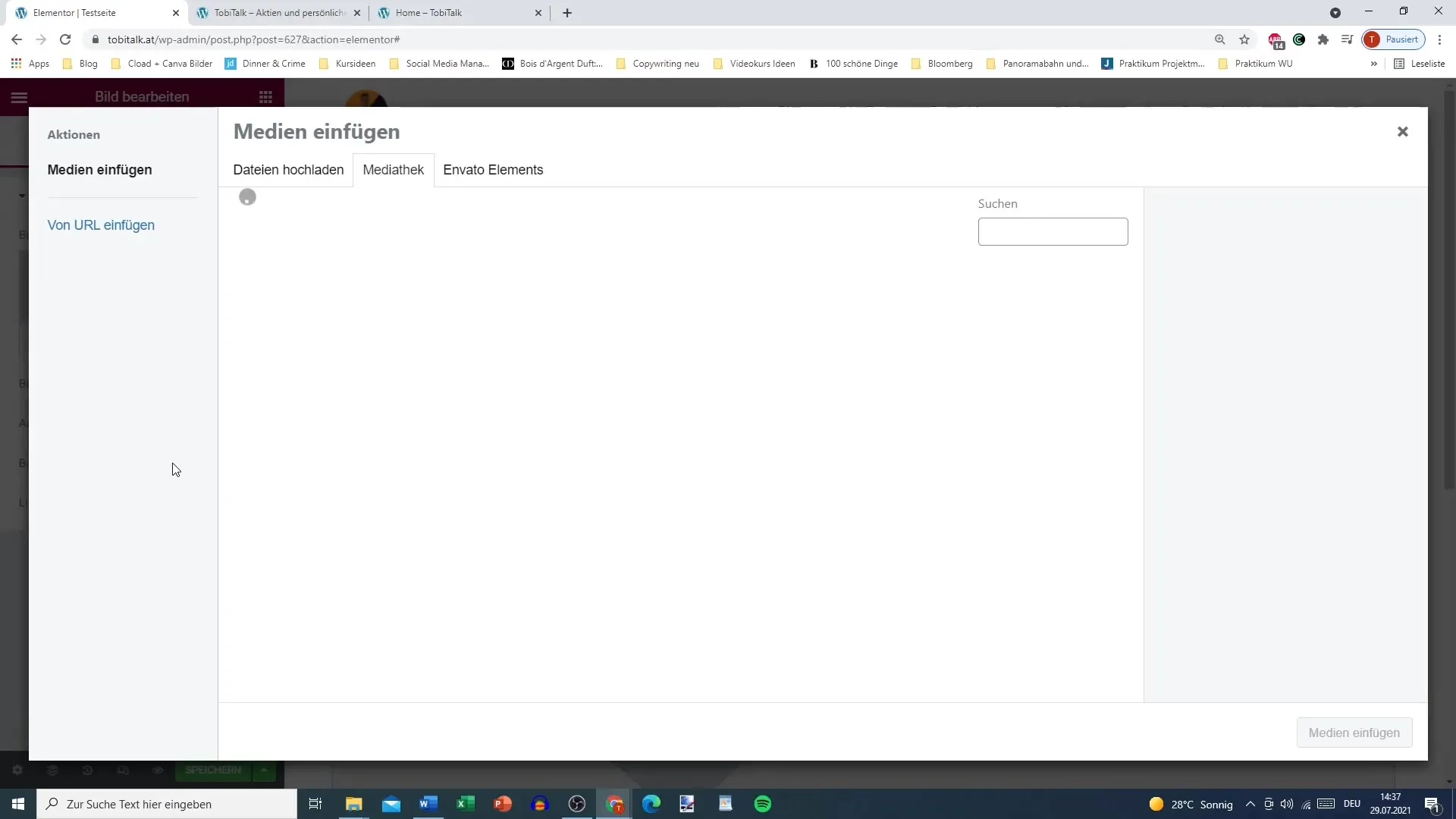
Βήμα 5: Χρήση Envato Elements
Μια χρήσιμη δυνατότητα του Elementor είναι η ενσωμάτωση του Envato Elements. Εδώ μπορείς να αναζητήσεις γραφικά που θα εμπλουτίσουν το σχέδιό σου. Αναζήτησε συγκεκριμένες εικόνες, π.χ. «Μήλο», για να λάβεις σχετικά αποτελέσματα.
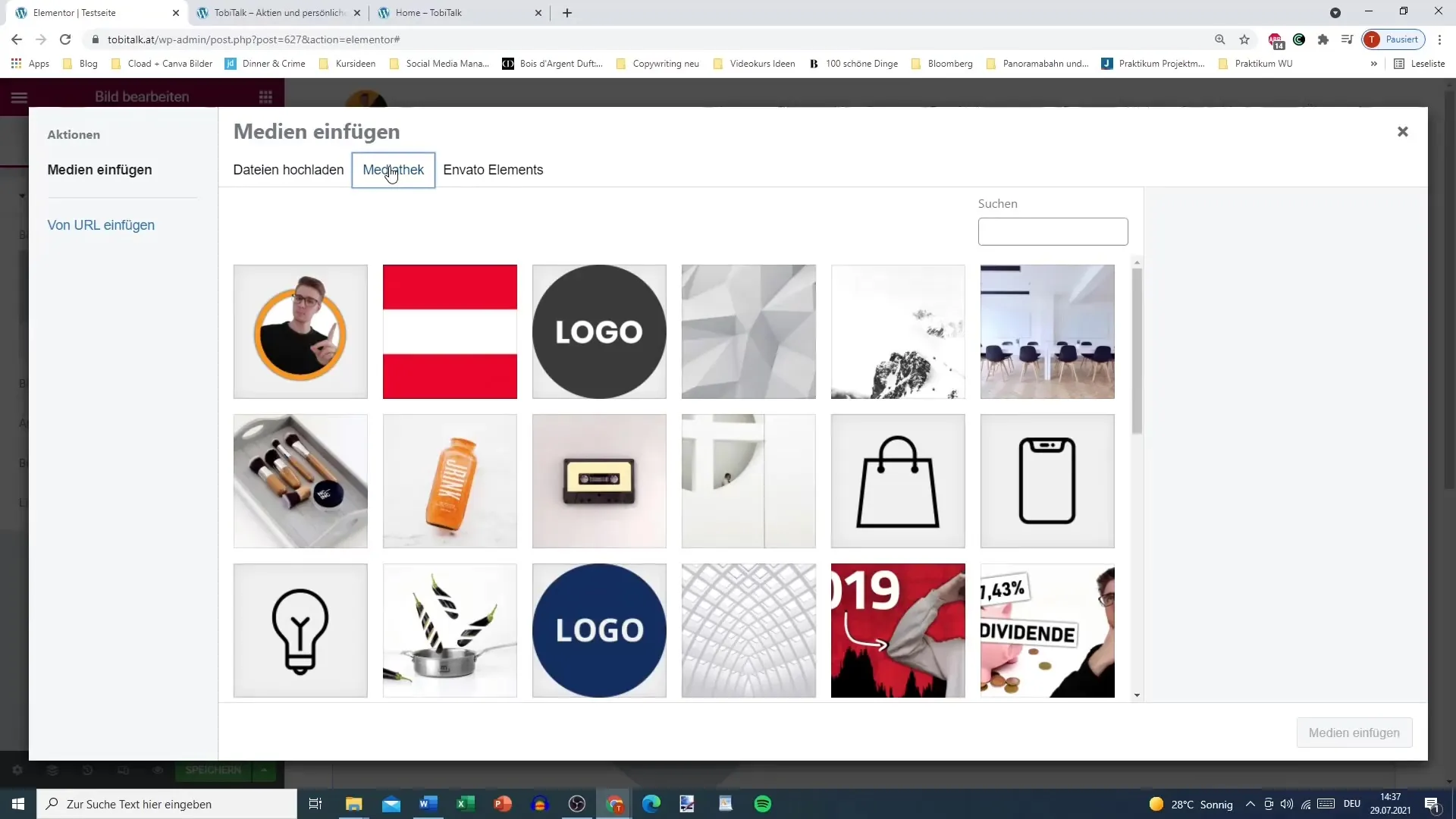
Βήμα 6: Προσαρμογή μεγέθους εικόνας
Αφού έχεις εισάγει την εικόνα, μπορείς να ρυθμίσεις το μέγεθος της εικόνας. Από προεπιλογή εμφανίζεται το μέγεθος «Μεγάλο», αλλά μπορείς επίσης να επιλέξεις το αρχικό μέγεθος ή καθορισμένες διαστάσεις. Πειραματίσου με διάφορα μεγέθη για να δεις ποιο φαίνεται καλύτερα.
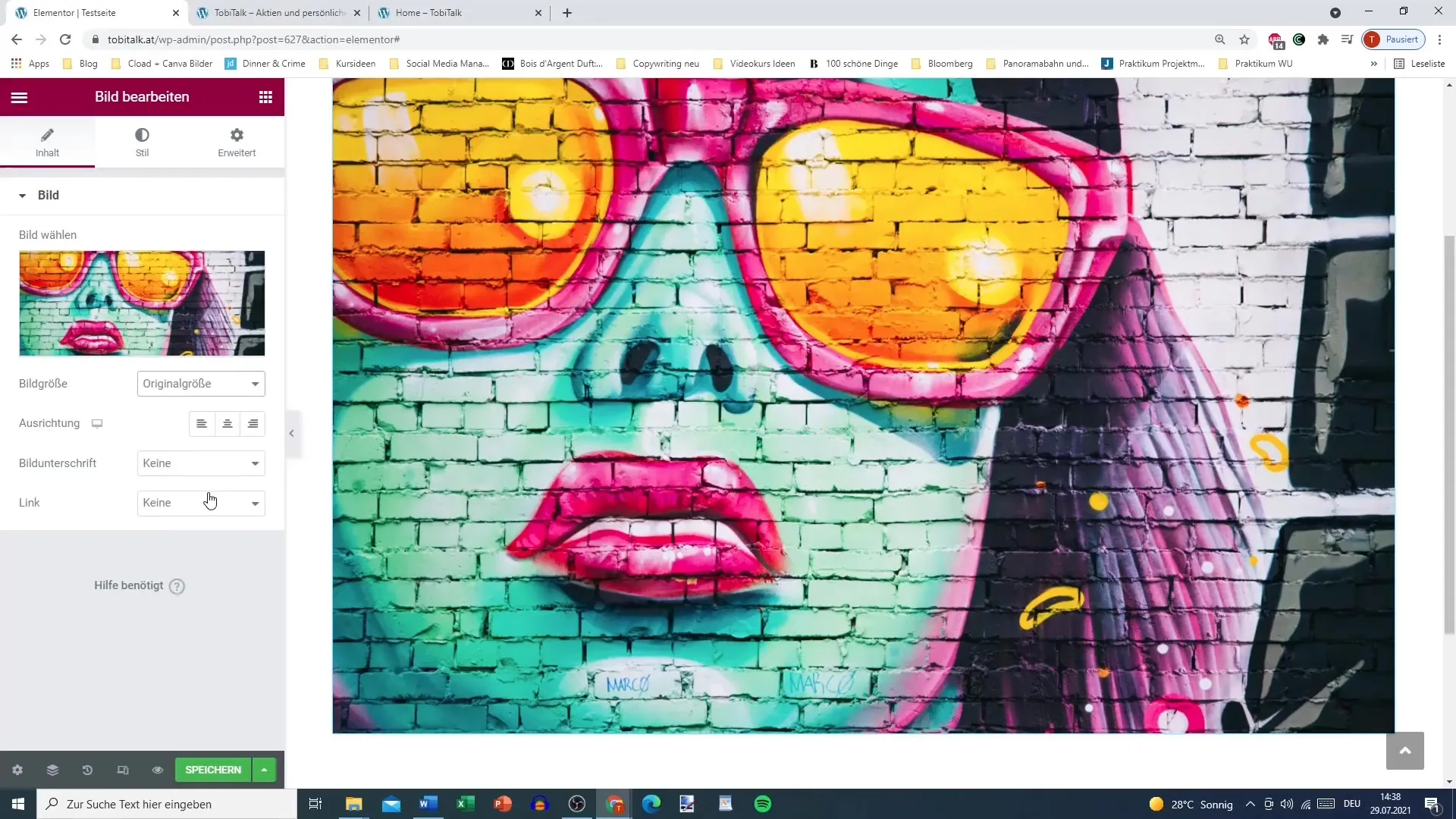
Βήμα 7: Προσθήκη υπογραφής εικόνας
Μια υπογραφή εικόνας δίνει επιπλέον συμφραζόμενα. Για να την προσθέσεις, μπορείς απλά να πληκτρολογήσεις το αντίστοιχο κείμενο. Αυτό εξασφαλίζει όχι μόνο σαφήνεια, αλλά μπορεί επίσης να προσφέρει πλεονεκτήματα SEO.
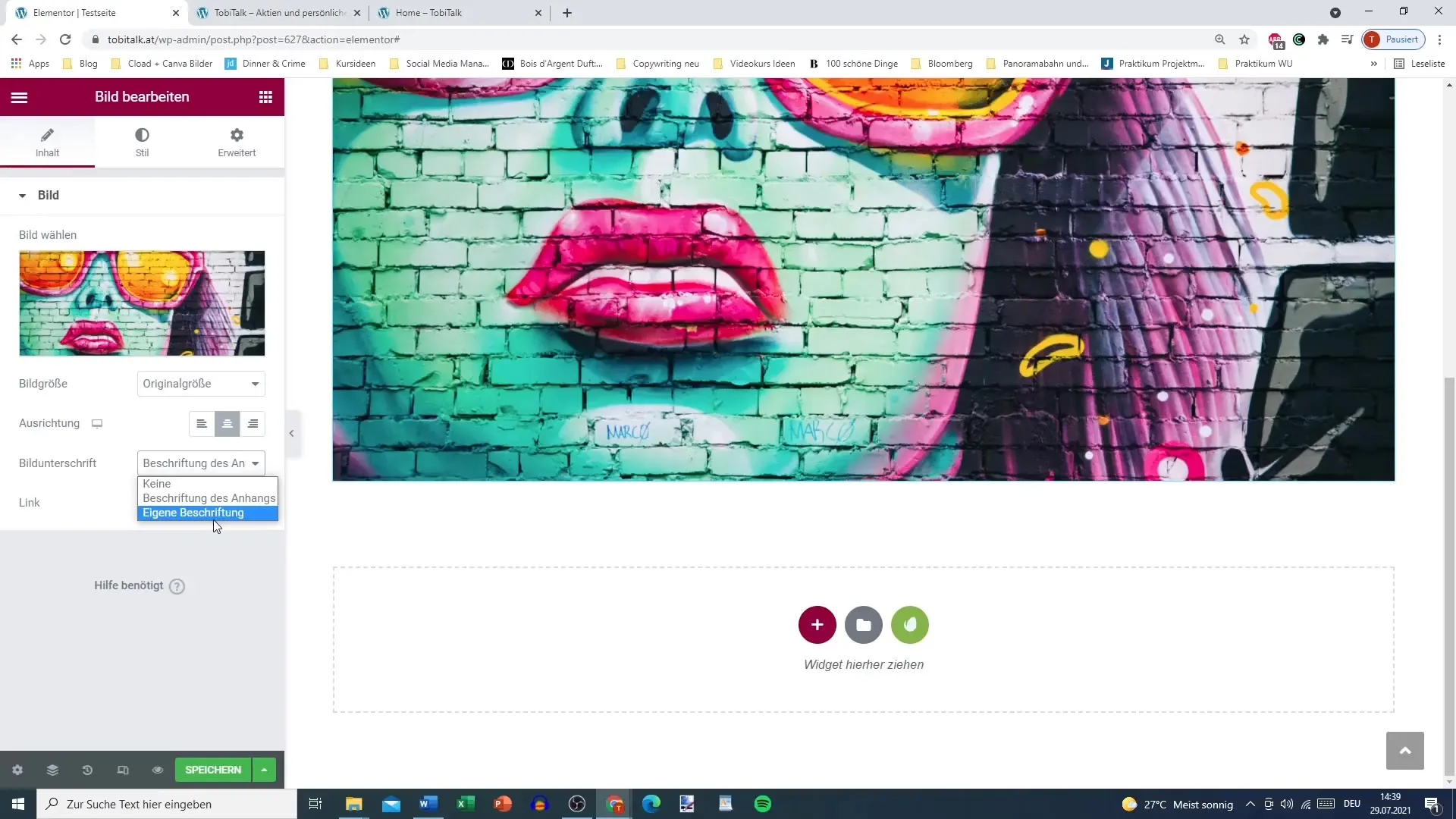
Βήμα 8: Προσαρμογή στυλ κειμένου
Μπορείς να καθορίσεις την ευθυγράμμιση της υπογραφής της εικόνας σου. Επίλεξε μεταξύ αριστερά, κεντρικά ή δεξιά. Επίσης, μπορείς να προσαρμόσεις το χρώμα του κειμένου, τη γραμματοσειρά και το χρώμα φόντου, για να πετύχεις την επιθυμητή εμφάνιση.
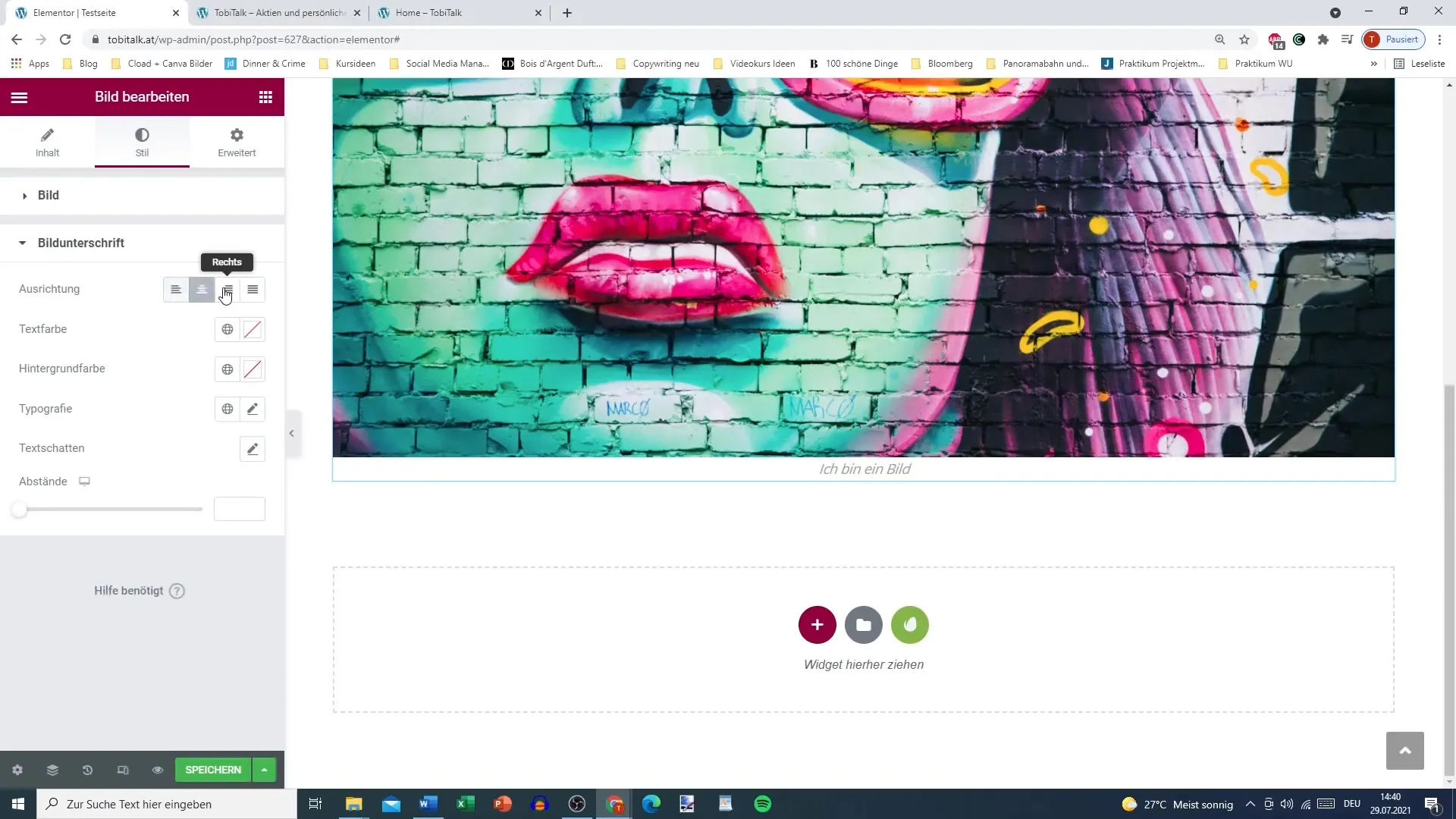
Βήμα 9: Προσαρμογή φίλτρων CSS για την εικόνα
Για να κάνεις την εικόνα οπτικά ελκυστική, μπορείς να εφαρμόσεις φίλτρα CSS. Έχεις τη δυνατότητα να προσθέσεις εφέ όπως θόλωμα, προσαρμογές τόνου ή αλλαγές φωτεινότητας.
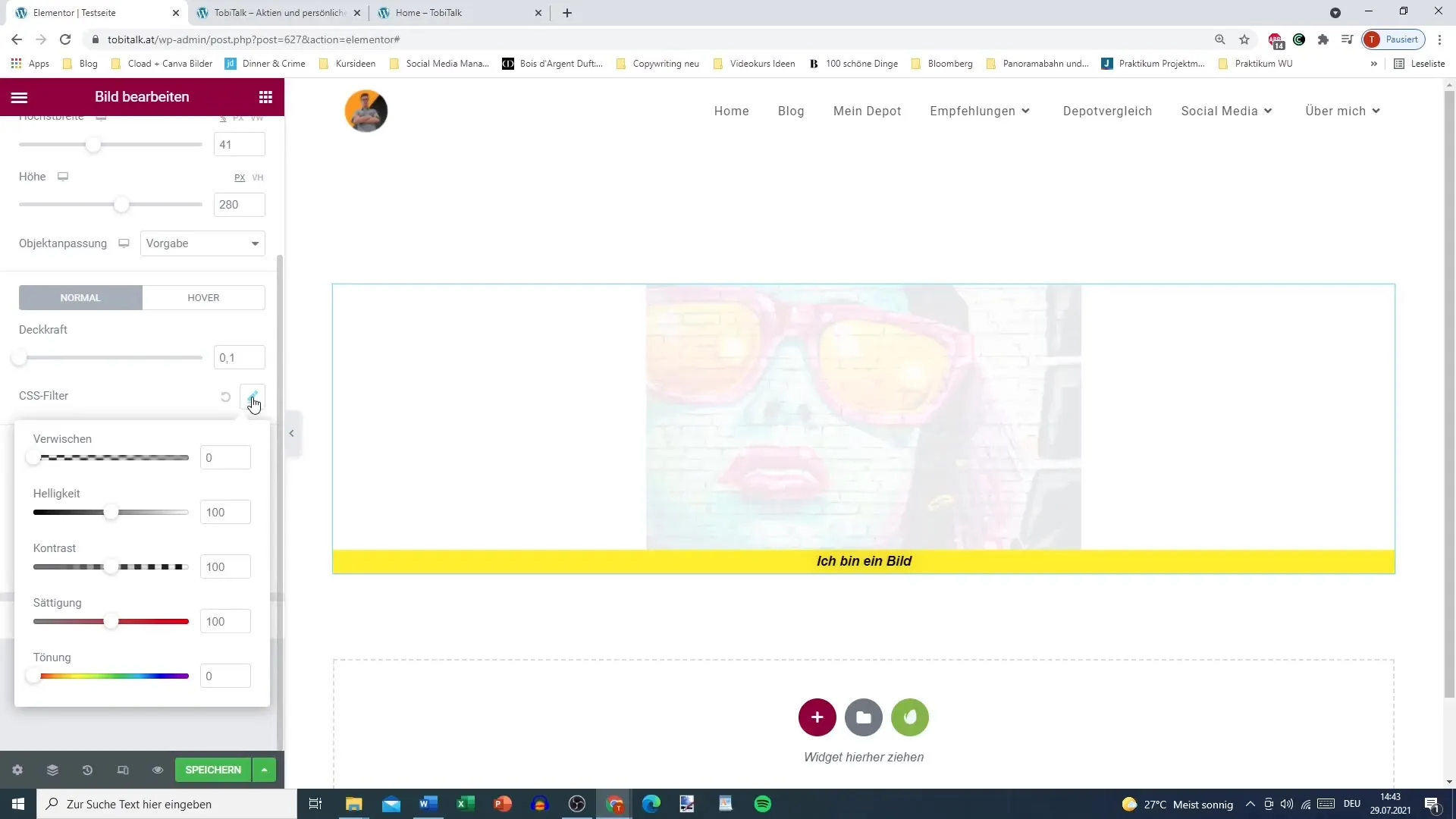
Βήμα 10: Προσθήκη εφέ κατά την ολίσθηση (hover)
Μια ακόμα ενδιαφέρουσα προσαρμογή είναι η προσθήκη εφέ κατά την ολίσθηση. Επίλεξε για παράδειγμα ένα εφέ όπου η εικόνα γίνεται πιο σκούρα όταν ο χρήστης περνά το ποντίκι από πάνω. Έτσι ενισχύεται η διαδραστική εμπειρία του χρήστη.
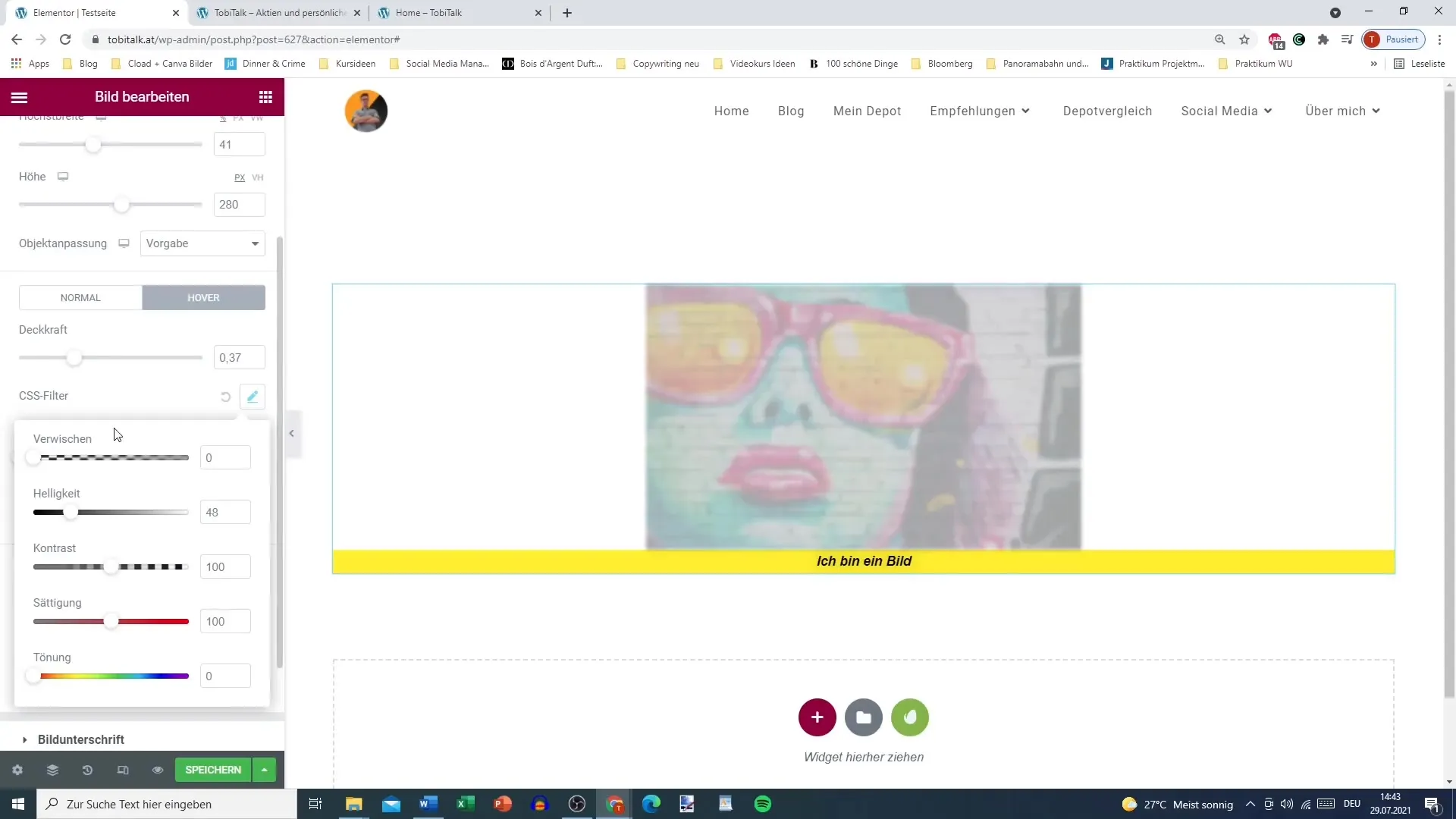
Βήμα 11: Προσαρμογή πλαισίου και σκιάς
Με το Elementor, μπορείς επίσης να προσθέσεις πλαίσιο γύρω από την εικόνα σου. Ρύθμισε το χρώμα, το πλάτος και την καμπυλότητα της γωνίας. Επίσης, μπορείς να προσθέσεις μια σκιά για να αναδείξεις την εικόνα και να την κάνεις οπτικά πιο ενδιαφέρουσα.
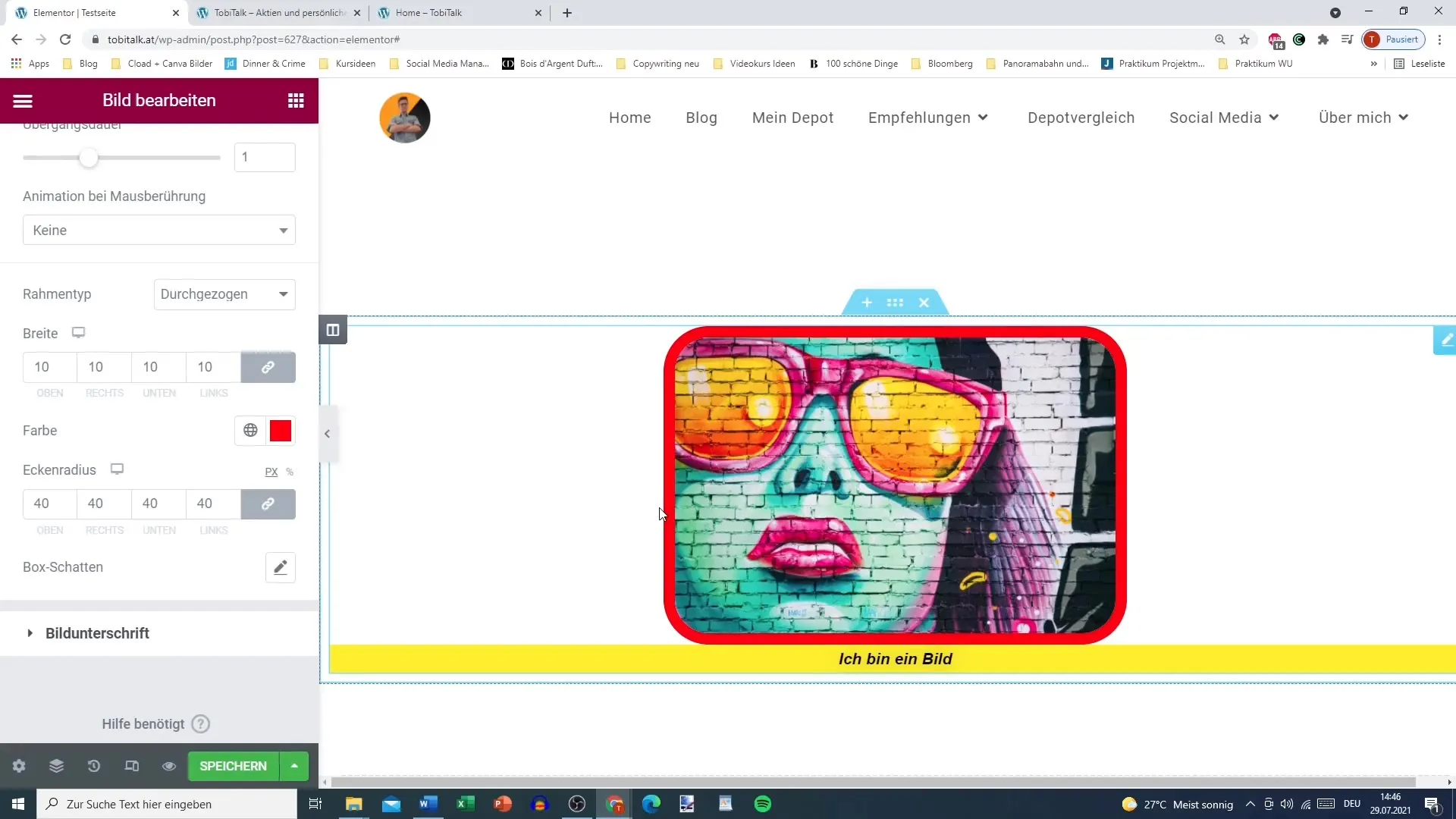
Βήμα 12: Χρήση προηγμένων επιλογών
Χρησιμοποίησε τις προηγμένες επιλογές για να κάνεις ατομικές προσαρμογές στην εικόνα σου. Αυτές οι επιλογές είναι διαθέσιμες όπως και για τη ενότητα, την επικεφαλίδα ή άλλα widgets, και σου επιτρέπουν να δημιουργήσεις μια πιο εις βάθος σχεδίαση για το widget εικόνας σου.
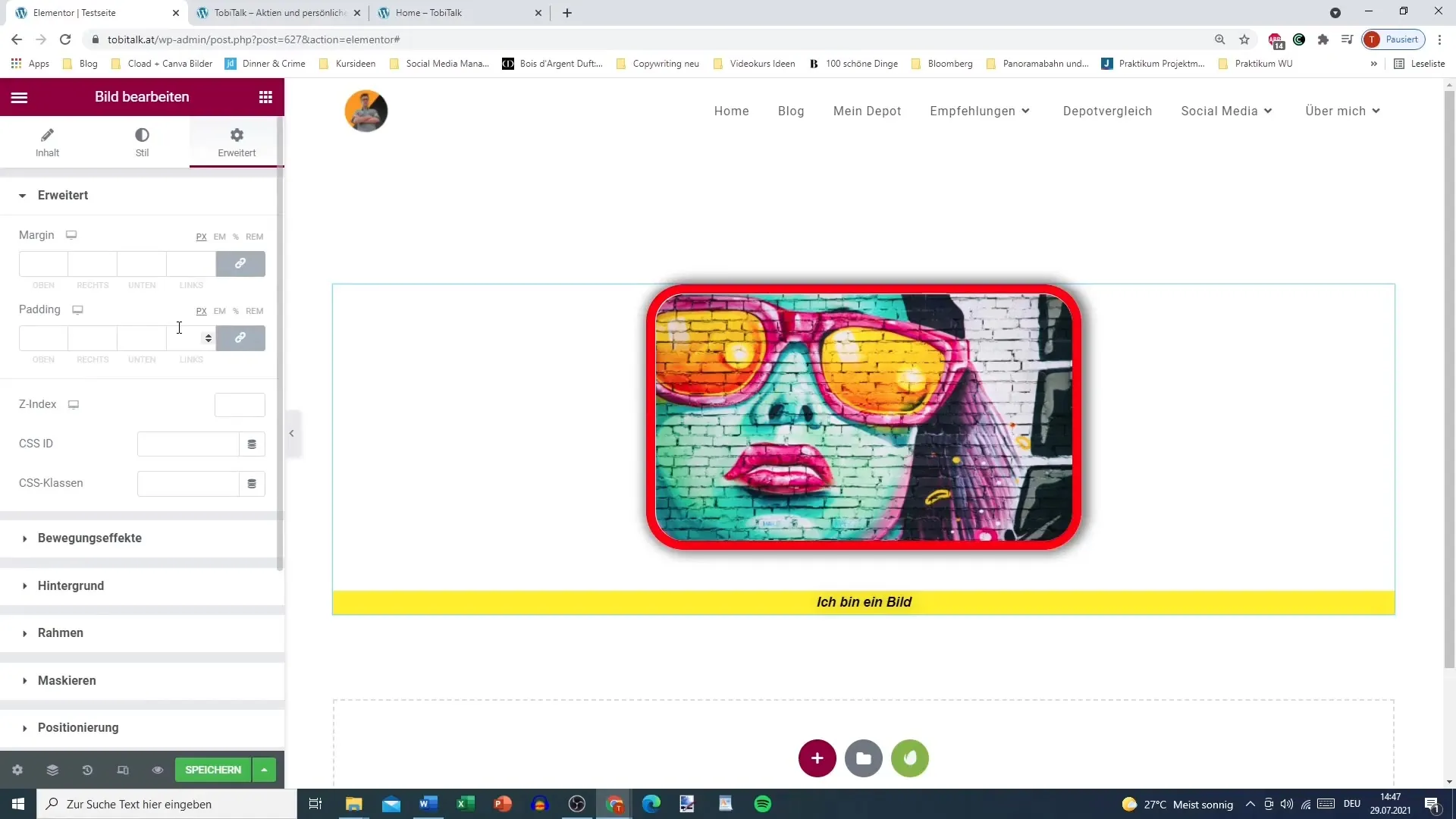
Σύνοψη - Elementor για WordPress: Ρύθμιση Εικόνων
Σε αυτόν τον οδηγό μάθατε πώς να εισάγετε και να προσαρμόζετε εικόνες στο WordPress με το Elementor. Από την επιλογή της εικόνας έως τις λεπτομερείς δυνατότητες σχεδίασης, το Elementor προσφέρει μια ισχυρή πλατφόρμα για ελκυστικό web design.
Συχνές Ερωτήσεις (FAQ)
Ποια μορφές εικόνας υποστηρίζει το Elementor;Το Elementor υποστηρίζει τις πιο κοινές μορφές εικόνας όπως JPG, PNG και GIF.
Πώς μπορώ να αλλάξω το μέγεθος μιας εικόνας στο Elementor;Επίλεξε το widget εικόνας και προσαρμόσε το μέγεθος στις ρυθμίσεις.
Μπορώ να εισάγω μια εικόνα από εξωτερική URL;Ναι, μπορείς επίσης να χρησιμοποιήσεις μια εξωτερική URL για να ανεβάσεις μια εικόνα.
Πώς προσθέτω ένα εφέ κατά την ολίσθηση (hover) σε μια εικόνα;Μεταβείτε στις ρυθμίσεις εικόνας και επιλέξτε το επιθυμητό εφέ κατά την ολίσθηση στις ρυθμίσεις animations.
Μπορώ να προσθέσω μια σκιά γύρω από την εικόνα μου;Ναι, μπορείς να προσαρμόσεις διάφορες επιλογές σκιάς και πλαισίου στις προηγμένες ρυθμίσεις του widget εικόνας.


